5 лучших программ для передачи WhatsApp между iOS и Android
Когда вы покупаете новое мобильное устройство, будь то телефон Android или устройство iOS, вы хотите перенести на него свою учетную запись WhatsApp. К счастью, многие приложения позволяют быстро перемещать, создавать резервные копии и восстанавливать данные WhatsApp.
В этом посте мы рассмотрим пять лучших приложений для передачи WhatsApp между устройствами iOS и Android. Мы также сравним все друг с другом и узнаем, какое программное обеспечение для передачи WhatsApp лучше всего подходит для ваших различных потребностей.
Итак, давайте начнем:
Приложение 1: Программное обеспечение для передачи DrFoneTool-WhatsApp
Вы хотите перенести свою учетную запись WhatsApp на новое устройство iOS или Android? Но вы также хотите, чтобы старые чаты переносились автоматически, верно? В таких случаях, DrFoneTool – передача WhatsApp программное обеспечение является отличным инструментом для этой цели.
Инструмент может помочь вам перенести данные WhatsApp, включая старые разговоры, с устройств Android, iPad и/или iPhone на устройства iPad, iPhone или Android напрямую.

Более того, приложение экспортирует все ваши старые чаты WhatsApp в виде документов PDF/HTML. Попробуйте бесплатно, чтобы проверить его функциональность и возможности.
Независимо от количества мобильных устройств, которые у вас есть или вы хотите переключиться со старого устройства на новое, вы можете использовать DrFoneTool — передача WhatsApp для перемещения данных между устройствами. В случае переключения телефона приложение также помогает перенести ваши чаты WhatsApp с iPhone/iPad на Android и наоборот.
Хотите перенести деловые чаты? Это возможно с DrFoneTool — инструментом WhatsApp Transfer. Используя это расширенное приложение, вам не нужно беспокоиться о том, что вы пропустите важные деловые сообщения WhatsApp. Ваши старые чаты с прикрепленными медиафайлами легко переключать между Android и Android, iOS и iOS, Android и iOS. Вы можете безопасно и надежно передавать все, что угодно, без проблем. Итак, это лучшее программное обеспечение для передачи WhatsApp с Android на iPhone.
Вот простые шаги для переноса сообщений WhatsApp с Android на iPhone:
Шаг 1: Установите и запустите приложение.
Запустите приложение DrFoneTool на своем ПК. Теперь подключите мобильные устройства Android и iPhone к компьютеру.
Шаг 2. Перейдите на главный экран приложения, а затем выполните следующие действия:
WhatsApp Transfer > WhatsApp > Передача сообщений WhatsApp

Как только приложение идентифицирует оба ваших устройства — Android и iOS, вы увидите экран, как показано ниже:

Шаг 3: Нажмите кнопку «Перенос» на экране, чтобы перенести все ваши предыдущие разговоры в WhatsApp с Android на iPhone.
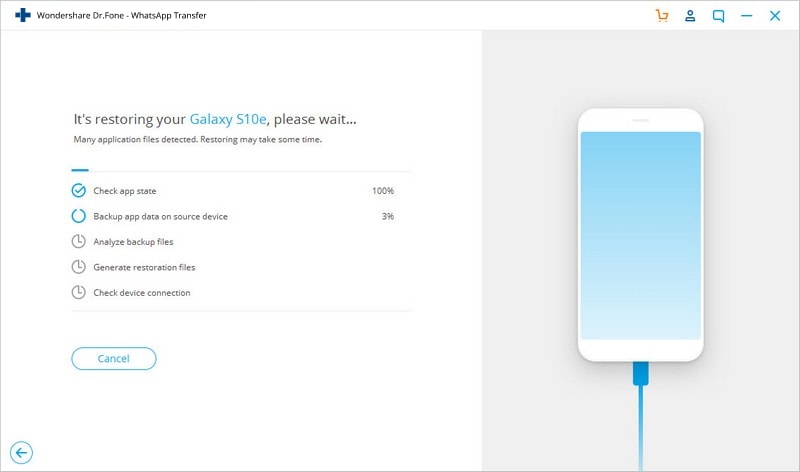
Шаг 4: Процесс передачи
Теперь приложение инициирует процесс передачи сообщений WhatsApp между Android и iPhone. Вы должны дождаться завершения процесса. В результате вы сможете видеть чаты Android WhatsApp на своем устройстве iOS.

Это приложение для передачи и резервного копирования WhatsApp полностью совместимо со всеми марками и моделями iPhone, iPod touch, iPad и Android.
Когда дело доходит до передачи данных с одного устройства на другое, люди больше всего беспокоятся о безопасности своих данных. К счастью, DrFoneTool – WhatsApp Transfer на 100% безопасен. Это полностью безопасный и надежный инструмент только для чтения. Он никогда не изменяет, не утекает и не хранит ваши данные на вашем устройстве или в резервной версии.
Приложение также позволяет создавать резервные копии всей истории чатов, включая групповые и личные чаты. Будь то текст, история голосового или видеочата, стикеры, изображения или что-то еще, приложение очень помогает. Более того, вы даже можете предварительно просмотреть файл резервной копии и восстановить всю историю чата. Вы даже можете выборочно экспортировать любой нужный элемент на свой компьютер.
Приложение 2: MobileTrans – WhatsApp Transfer
С MobileTrans перенести WhatsApp с Android на iOS так же легко и просто, как провести пальцем. Приложение помогает перенести всю историю чата WhatsApp, скопированную и объединенную на вашем новом смартфоне.
MobileTrans поддерживает множество устройств. Используя это расширенное приложение, вы можете передавать данные WhatsApp между различными мобильными устройствами, независимо от того, работают ли они на телефонах iOS или Android. Приложение хорошо работает со всеми популярными и известными мобильными брендами, включая LG, Samsung, Apple, Motorola и многие другие.
Вот пошаговый процесс передачи данных WhatsApp между устройствами iOS и Android с помощью MobileTrans:
Шаг 1: Подключите мобильные устройства к ПК.
Подключите ваш iPhone и телефон Android к компьютеру. После этого вам нужно открыть приложение MobileTrans и выбрать:
WhatsApp Transfer, а затем перейдите к сообщениям WhatsApp.

Шаг 2: Подтвердите данные, которые вы хотите перенести на новое устройство.
Приложение MobileTrans автоматически распознает оба ваших устройства. Подтвердите данные с исходного устройства, а затем нажмите кнопку «Пуск».

Шаг 3: Перенесите данные WhatsApp на новое устройство.
Ваши данные WhatsApp с устройства Android автоматически переносятся на новое устройство iOS.

Помимо передачи ваших данных, MobileTrans также помогает создавать резервные копии чатов WhatsApp, вложений, видео и других форматов. С помощью этого приложения вы также можете восстанавливать резервные копии WhatsApp и экспортировать свои сообщения с ПК в форматы HTML/PDF.
Вы хотите переместить только определенные типы данных вместо переноса всех настроек на старое устройство? Не волнуйся! Приложение MobileTrans позволяет это сделать! Используя это приложение, вы можете выбрать любые данные для передачи в зависимости от ваших уникальных требований.
Еще одна вещь, которая делает MobileTrans отличным приложением, — это его скорость. Если сравнивать передачу данных с помощью этого приложения или Bluetooth, MobileTrans обеспечивает гораздо более высокую скорость всех операций, выполняемых на ПК. Вам не нужен Wi-Fi или подключение к Интернету для этой цели.
Приложение 3: WutsApper
Передача всего в WhatsApp Wutsapper может передавать не только историю чата, но и видео, изображения, смайлики и вложения, которые важны для вашего устройства iPhone. По сути, WutsApper — первое приложение, поддерживающее передачу данных WhatsApp без ПК.
Используя приложение DrFoneTool WutsApper, вы можете легко перенести все, от чатов, видео, вложенных изображений до смайликов. Эта удобная версия приложения MobileTrans для Android позволяет перемещать данные WhatsApp с Android на iOS на высокой скорости.
Вам не нужен ноутбук или компьютер, чтобы использовать приложение. Данные легко перемещать между устройствами с помощью USB-кабеля OTG с помощью Wutsapper. Еще одна приятная особенность приложения заключается в том, что оно поддерживает более 8000 устройств.
Вот пошаговый процесс использования WutsApper для передачи данных WhatsApp между устройствами Android и iOS:
Шаг 1: откройте приложение.
Запустите приложение Wutsapper и выберите способ подключения телефонов. В результате вы сможете продолжить.
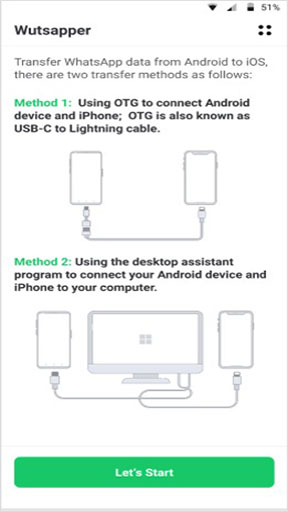
Шаг 2: Резервное копирование данных.
Следуйте всем приведенным инструкциям, чтобы создать резервную копию данных WhatsApp на мобильном устройстве Android.
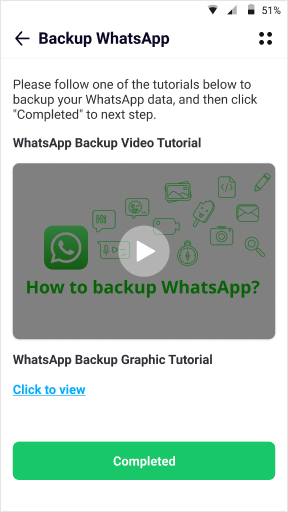
Шаг 3: Проанализируйте данные.
После резервного копирования приложение автоматически обнаружит все ваши файлы резервных копий. Нажмите кнопку «Да», чтобы проанализировать данные резервной копии WhatsApp.
Шаг 4: Выберите данные WhatsApp для передачи.
Завершение процесса разбора файла резервной копии занимает очень мало времени. Когда он будет проанализирован, нажмите кнопку «Далее», чтобы выбрать данные WhatsApp, которые вы хотите переместить с Android на iOS.
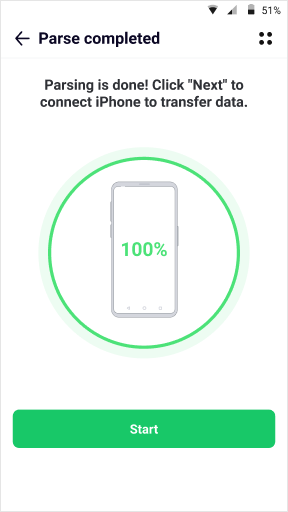
В результате все выбранные вами данные WhatsApp будут быстро перемещаться с исходного на целевое устройство.
После завершения процесса передачи вы можете отключить оба устройства и просмотреть данные на целевом телефоне iOS.
Приложение 4: переход на iOS
Приложение Move to iOS предназначено для переноса ваших данных с устройства Android на iOS. Вы можете легко перемещать свои контакты, фотографии, Gmail и другие важные данные.
Переход на приложение iOS может не помочь перенести все виды и форматы ваших данных, хранящихся на исходном устройстве. Он позволяет перемещать контакты, календари, учетные записи электронной почты, закладки, фото и видео с камеры, а также историю сообщений.
Однако с помощью этого приложения вы не можете перемещать данные, включая журналы вызовов, настройки, мелодии звонка, музыкальный плейлист, сообщения WhatsApp и файлы.
Плюсы:
- Простой процесс передачи данных.
- Хорошо работает на любом устройстве с Android 4.0 или выше.
- Его можно использовать для передачи данных на любое устройство iPad или iPhone.
Минусы:
- Приложение «Перенос на iOS» работает только в том случае, если вам нужно настроить iPad или iPhone в качестве нового устройства. Если вы хотите начать и уже начали быстро настраивать его, вам не повезло. Вы должны следовать руководству Apple для передачи контента.
Итак, как видите, приложение «Перенос на iOS» может стать хорошим инструментом, помогающим пользователям перейти с платформы Android на iOS. Однако это не лучший выбор. Это потому, что он не может помочь перенести все данные вашего телефона. Кроме того, вы можете столкнуться с такими проблемами, как отсутствие подключения к устройству, более длительные процессы передачи, зависание при передаче и т. д.
Приложение 5: Смарт-переключатель Samsung
Если у вас есть или вы планируете приобрести смартфон Samsung, вы можете сохранить все свои данные, перенесенные с предыдущего устройства. К счастью, компания упрощает это с помощью приложения Samsung Smart Switch.
Но приложение не обеспечивает эффективную передачу WhatsApp между iOS и Android. Это верно, особенно когда вам нужно перенести чаты WhatsApp между разными операционными системами. Основная причина этой проблемы заключается в том, что данные WhatsApp полностью зашифрованы. В результате Samsung Smart Switch не может получить доступ к этим данным и передать их между iOS и Android.
Плюсы:
- Приложение может передавать данные со многих часто используемых мобильных устройств на ваше устройство Samsung.
- Вы даже можете выполнить беспроводное преобразование. Это означает, что вам не нужно искать кабели для подключения мобильного устройства к ПК.
Минусы:
- Сложная процедура передачи данных WhatsApp
- Ограничения на устройствах
- Так много проблем совместимости между устройствами разных марок
Кроме того, приложение хорошо работает только с устройствами Samsung. Если у вас есть мобильное устройство любой другой марки, вы не можете использовать его для передачи данных.
Заключение
Как видите, у вас есть много вариантов переноса данных WhatsApp со старого устройства на новое. Однако, когда мы внимательно рассмотрим все ваши варианты, вы заметите, что DrFoneTool — WhatsApp Transfer и MobileTrans — кажутся отличными вариантами. Поэтому, пожалуйста, проявите должную осмотрительность и попробуйте инструмент, который подходит им лучше всего. Но оба эти приложения очень безопасны, гибки и обеспечивают быструю и беспроблемную передачу данных WhatsApp.
последние статьи